Vegas特效系列教程(下)
- 格式:pdf
- 大小:10.74 MB
- 文档页数:83
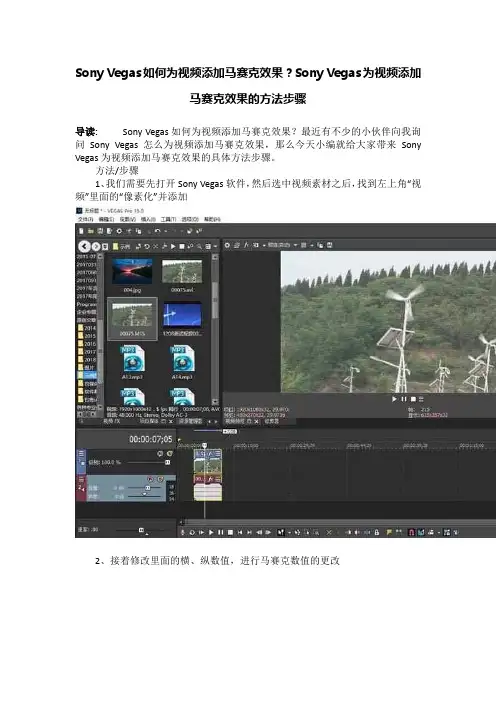
Sony Vegas如何为视频添加马赛克效果?Sony Vegas为视频添加
马赛克效果的方法步骤
导读:Sony Vegas如何为视频添加马赛克效果?最近有不少的小伙伴向我询问Sony Vegas怎么为视频添加马赛克效果,那么今天小编就给大家带来Sony Vegas为视频添加马赛克效果的具体方法步骤。
方法/步骤
1、我们需要先打开Sony Vegas软件,然后选中视频素材之后,找到左上角“视频”里面的“像素化”并添加
2、接着修改里面的横、纵数值,进行马赛克数值的更改
3、再点击这两个地方可以将马赛克屏蔽或者删除
4、这时将视频图层复制一下,变成两个
5、然后我们将下层的马赛克效果暂时屏蔽掉
6、再为上层添加“crop”特效
7、最后我们调节剪切的前后左右的四个参数,形成局部马赛克的效果。
以上就是Sony Vegas为视频添加马赛克效果的具体方法步骤啦,大家都学会啦吗?还想了解更多的软件教程请关注我。
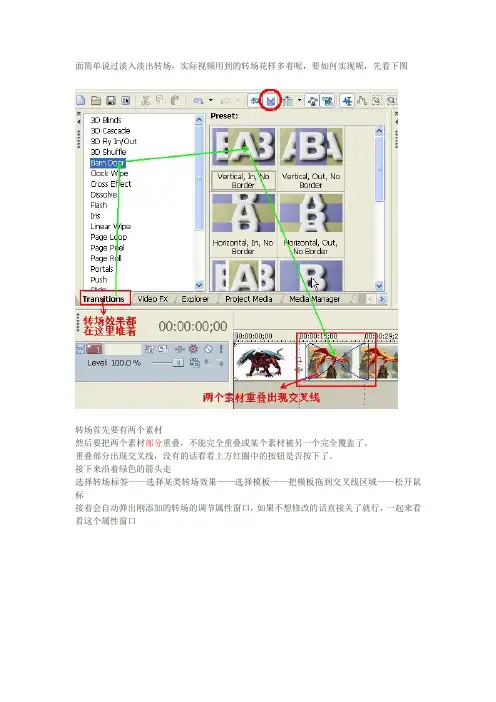
面简单说过淡入淡出转场,实际视频用到的转场花样多着呢,要如何实现呢,先看下图
转场首先要有两个素材
然后要把两个素材部分重叠,不能完全重叠或某个素材被另一个完全覆盖了。
重叠部分出现交叉线,没有的话看看上方红圈中的按钮是否按下了。
接下来沿着绿色的箭头走
选择转场标签——选择某类转场效果——选择模板——把模板拖到交叉线区域——松开鼠标
接着会自动弹出刚添加的转场的调节属性窗口,如果不想修改的话直接关了就行,一起来看看这个属性窗口
因为各类转场的属性窗口调节的东西不一样,所以内容也都不同,这里不细说了,以后的视频特效也一样,等基础讲完讲具体例子的时候会详细说的,大家可以把每个东西都调一下,在预览窗口看看变化的效果。
这里小妖我只提3个注意点,就是上图标记的三个
最上面那个,表示删除转场特效
下面那个红框看出来了么?对,就是关键桢。
我们可以让转场效果本身也随时间改变,例如开始关键桢我们用黑色,10秒的位置添加个关键桢并把上面的颜色改成蓝色,拖大size和feather值,自己看看效果吧
绿色圈小妖想特别提一下,有一段时间小妖发现所有的转场特效下面这个放关键桢的时间条没掉啦,以为是软件坏了,只好把软件卸载重装,后来论坛上有人问了才知道......大家把鼠标移到图示位置,按下鼠标,往下拖到底~~~~
好了,调节好属性就把这个属性窗口关了吧,我们可以看到,原先两个素材的交叉转场区域变成这个样子了
这表示已经在这里添加了Barn Door转场效果啦
如果想删除这个转场,就点这转场旁边的标志,刚才关掉的转场属性窗口就打开了,点上面的删除按钮就可以删除转场
小妖语:如果转场部分时间太短看不到怎么打开属性窗口呢?滚动鼠标的滚轮放大时间线啊!。
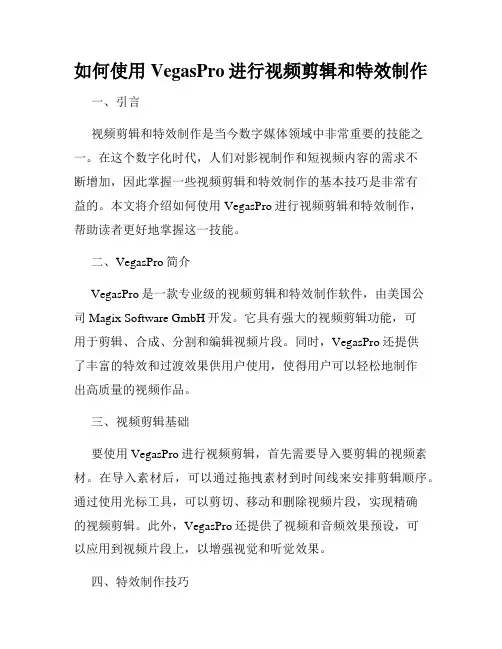
如何使用VegasPro进行视频剪辑和特效制作一、引言视频剪辑和特效制作是当今数字媒体领域中非常重要的技能之一。
在这个数字化时代,人们对影视制作和短视频内容的需求不断增加,因此掌握一些视频剪辑和特效制作的基本技巧是非常有益的。
本文将介绍如何使用VegasPro进行视频剪辑和特效制作,帮助读者更好地掌握这一技能。
二、VegasPro简介VegasPro是一款专业级的视频剪辑和特效制作软件,由美国公司Magix Software GmbH开发。
它具有强大的视频剪辑功能,可用于剪辑、合成、分割和编辑视频片段。
同时,VegasPro还提供了丰富的特效和过渡效果供用户使用,使得用户可以轻松地制作出高质量的视频作品。
三、视频剪辑基础要使用VegasPro进行视频剪辑,首先需要导入要剪辑的视频素材。
在导入素材后,可以通过拖拽素材到时间线来安排剪辑顺序。
通过使用光标工具,可以剪切、移动和删除视频片段,实现精确的视频剪辑。
此外,VegasPro还提供了视频和音频效果预设,可以应用到视频片段上,以增强视觉和听觉效果。
四、特效制作技巧1. 颜色校正与调整:VegasPro提供了多种颜色校正和调整工具,如色彩平衡、曲线调整和色彩校正效果等。
通过调整这些参数,可以改变视频的色调、饱和度和对比度,以达到理想的效果。
2. 图像稳定:有时候,拍摄的视频可能因为摄像机抖动或运动造成画面不稳定。
VegasPro提供了图像稳定功能,可以对视频进行稳定处理,使画面更平滑。
3. 视频转场效果:VegasPro提供了丰富的视频转场效果,如淡入淡出、闪烁和缩放等。
通过添加这些转场效果,可以使视频剪辑更加生动、流畅。
4. 特殊效果添加:除了基本的颜色校正和转场效果,VegasPro还提供了一些特殊效果,如模糊、马赛克和时间延迟效果等。
这些特殊效果可以为视频增添个性和创意。
五、音频编辑与混音除了视频剪辑和特效制作,VegasPro还具备强大的音频编辑和混音功能。
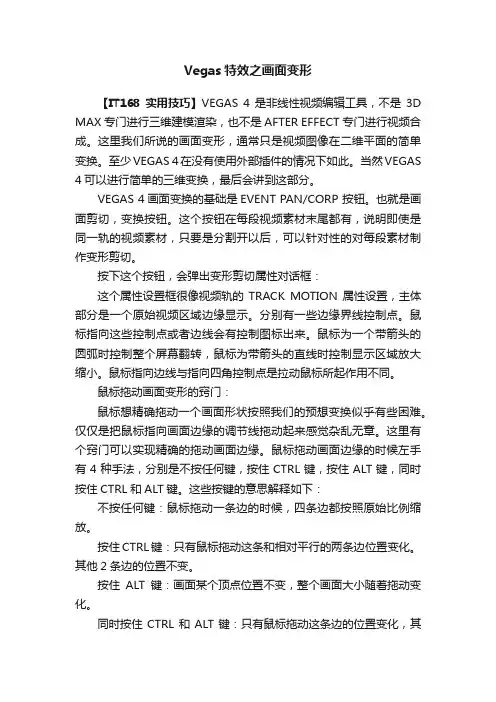
Vegas特效之画面变形【IT168 实用技巧】VEGAS 4 是非线性视频编辑工具,不是3D MAX 专门进行三维建模渲染,也不是AFTER EFFECT 专门进行视频合成。
这里我们所说的画面变形,通常只是视频图像在二维平面的简单变换。
至少VEGAS 4在没有使用外部插件的情况下如此。
当然VEGAS 4可以进行简单的三维变换,最后会讲到这部分。
VEGAS 4画面变换的基础是EVENT PAN/CORP 按钮。
也就是画面剪切,变换按钮。
这个按钮在每段视频素材末尾都有,说明即使是同一轨的视频素材,只要是分割开以后,可以针对性的对每段素材制作变形剪切。
按下这个按钮,会弹出变形剪切属性对话框:这个属性设置框很像视频轨的TRACK MOTION属性设置,主体部分是一个原始视频区域边缘显示。
分别有一些边缘界线控制点。
鼠标指向这些控制点或者边线会有控制图标出来。
鼠标为一个带箭头的圆弧时控制整个屏幕翻转,鼠标为带箭头的直线时控制显示区域放大缩小。
鼠标指向边线与指向四角控制点是拉动鼠标所起作用不同。
鼠标拖动画面变形的窍门:鼠标想精确拖动一个画面形状按照我们的预想变换似乎有些困难。
仅仅是把鼠标指向画面边缘的调节线拖动起来感觉杂乱无章。
这里有个窍门可以实现精确的拖动画面边缘。
鼠标拖动画面边缘的时候左手有4种手法,分别是不按任何键,按住CTRL键,按住ALT键,同时按住CTRL和ALT键。
这些按键的意思解释如下:不按任何键:鼠标拖动一条边的时候,四条边都按照原始比例缩放。
按住CTRL键:只有鼠标拖动这条和相对平行的两条边位置变化。
其他2条边的位置不变。
按住ALT键:画面某个顶点位置不变,整个画面大小随着拖动变化。
同时按住CTRL和ALT键:只有鼠标拖动这条边的位置变化,其他边保持固定。
灵活运用这些按键拖动组合,一定可以得到需要的拖动效果。
鼠标拖动区域四角控制点的时候按键表现情况有细微不同,可以实践得出结论。
STRETCH TO FILL FRAME 选项如果不选上,那么这个就仅仅是一个剪切工具,只有区域内的画面部分被剪切播放出来。
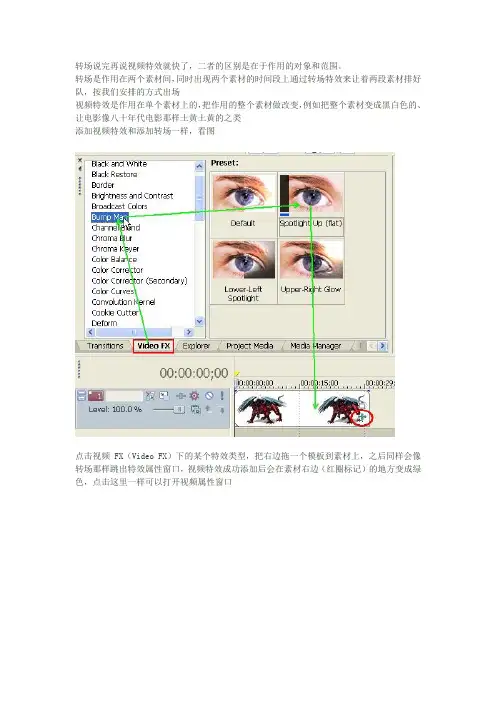
转场说完再说视频特效就快了,二者的区别是在于作用的对象和范围。
转场是作用在两个素材间,同时出现两个素材的时间段上通过转场特效来让着两段素材排好队,按我们安排的方式出场
视频特效是作用在单个素材上的,把作用的整个素材做改变,例如把整个素材变成黑白色的、让电影像八十年代电影那样土黄土黄的之类
添加视频特效和添加转场一样,看图
点击视频FX(Video FX)下的某个特效类型,把右边拖一个模板到素材上,之后同样会像转场那样跳出特效属性窗口,视频特效成功添加后会在素材右边(红圈标记)的地方变成绿色,点击这里一样可以打开视频属性窗口
在视频属性窗口下,小妖我有几点要提一提
最上面那栏我们可以看到,有三个那个什么,这表示小妖我在这段素材上同时添加了三个视频特效,有重复添加的灯光(凹凸映射),也可以是不同类型的特效,这和转场是不一样的,一个重叠区域只能添加一个转场。
另外,注意到中间那个特效的勾被我去掉了,如果这个勾没勾上,那么这个特效也就等于没被添加到素材上,预览窗口里就看不到这个特效的效果。
接着注意最下方的时间线和关键桢,因为添加了三个特效,所以关键桢出现了三行,可以分别添加关键桢。
中间的那行名字变成灰白的了,表示刚才上面的勾被我们去掉了,这个效果都不存在了,再添加关键桢也没用。
小妖语:敬告各位新人小朋友们,不要一学会变超人、变超级赛亚人就想着拯救世界,和转场一样,用不好乱用或者做成特效秀这么拉风的事而把视频要表现的内容遮盖了,也就是特效和视频本身抢镜头,这是很不好的,我们添加的效果是为了突出视频中心,时刻记着:“视频是主角,效果是配角,我们编辑人员只是幕后工作者”......。
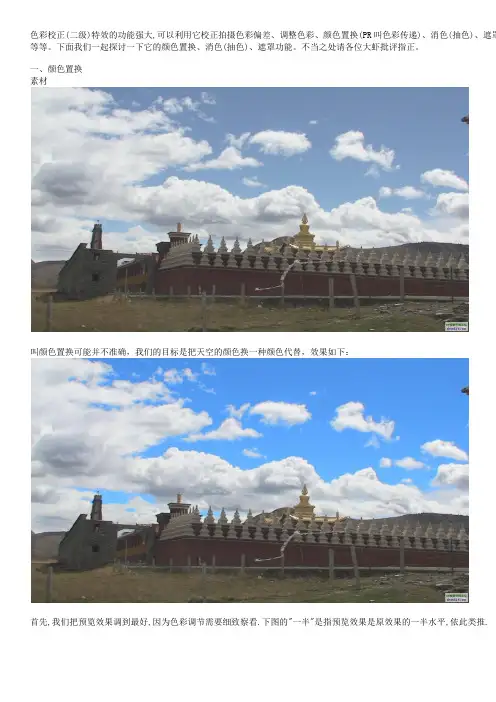
色彩校正(二级)特效的功能强大,可以利用它校正拍摄色彩偏差、调整色彩、颜色置换(PR叫色彩传递)、消色(抽色)、遮罩等等。
下面我们一起探讨一下它的颜色置换、消色(抽色)、遮罩功能。
不当之处请各位大虾批评指正。
一、颜色置换
素材
叫颜色置换可能并不准确,我们的目标是把天空的颜色换一种颜色代替,效果如下:
首先,我们把预览效果调到最好,因为色彩调节需要细致察看.下图的"一半"是指预览效果是原效果的一半水平,依此类推.
1。
选取要替换的颜色样本。
2。
调节需置换的色彩区域(调遮罩范围)
打开“显示遮罩”,调节图中的参数,以红圈为主。
3。
更换色彩。
二、消色(抽色)
这个功能应该有很多贴子介绍了,简单说一下。
素材:
1.选择颜色
2.调节遮罩范围
3。
反转遮罩,降低饱和度(消色)
2.调节遮罩作用范围:
3.轨道遮罩
把第一轨设成遮罩,第二轨放置好看的蓝天白天并变成第一轨的子轨,第三轨放置没效果的素材(与第一轨同一素材)
效果不是很好,这与素材有一定关系。
我们了解这种方法就行了。
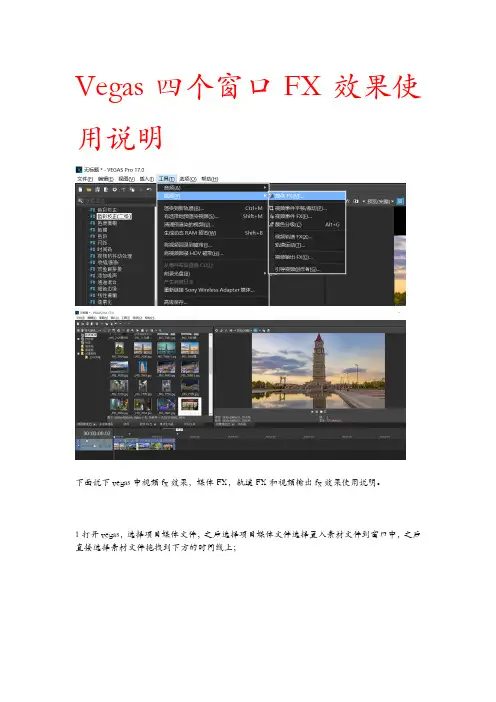
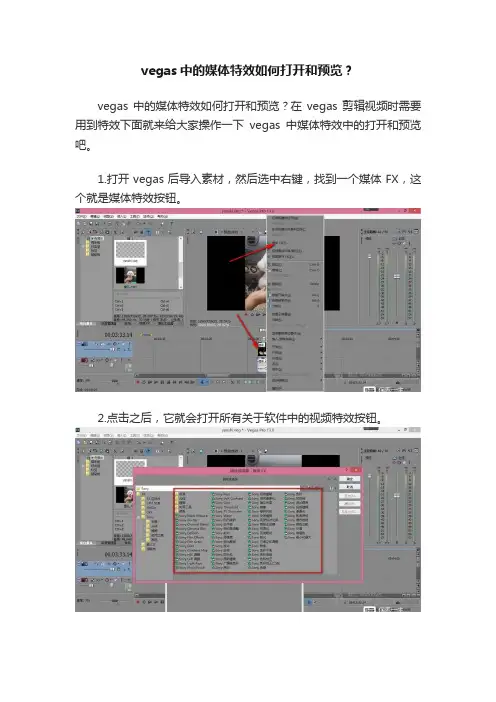
vegas中的媒体特效如何打开和预览?
vegas中的媒体特效如何打开和预览?在vegas剪辑视频时需要用到特效下面就来给大家操作一下vegas中媒体特效中的打开和预览吧。
1.打开vegas后导入素材,然后选中右键,找到一个媒体FX,这个就是媒体特效按钮。
2.点击之后,它就会打开所有关于软件中的视频特效按钮。
3.也可以点击右侧的这个文件夹,点击相应的文件夹,它就会展开更多的特效按钮。
4.然后也可以点击右上角的预览视图进行快速的预览。
5.在上方点击视频FX也可以找到视频特效,这个可以具体的显示特效的效果,比较更加直观一点,大家根据需要来选择就可以。
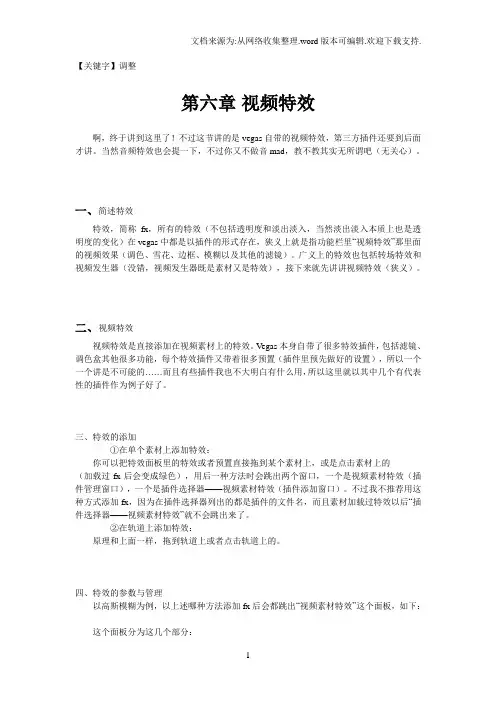
【关键字】调整第六章视频特效啊,终于讲到这里了!不过这节讲的是vegas自带的视频特效,第三方插件还要到后面才讲。
当然音频特效也会提一下,不过你又不做音mad,教不教其实无所谓吧(无关心)。
一、简述特效特效,简称fx,所有的特效(不包括透明度和淡出淡入,当然淡出淡入本质上也是透明度的变化)在vegas中都是以插件的形式存在,狭义上就是指功能栏里“视频特效”那里面的视频效果(调色、雪花、边框、模糊以及其他的滤镜)。
广义上的特效也包括转场特效和视频发生器(没错,视频发生器既是素材又是特效),接下来就先讲讲视频特效(狭义)。
二、视频特效视频特效是直接添加在视频素材上的特效。
Vegas本身自带了很多特效插件,包括滤镜、调色盒其他很多功能,每个特效插件又带着很多预置(插件里预先做好的设置),所以一个一个讲是不可能的……而且有些插件我也不大明白有什么用,所以这里就以其中几个有代表性的插件作为例子好了。
三、特效的添加①在单个素材上添加特效:你可以把特效面板里的特效或者预置直接拖到某个素材上,或是点击素材上的(加载过fx后会变成绿色),用后一种方法时会跳出两个窗口,一个是视频素材特效(插件管理窗口),一个是插件选择器——视频素材特效(插件添加窗口)。
不过我不推荐用这种方式添加fx,因为在插件选择器列出的都是插件的文件名,而且素材加载过特效以后“插件选择器——视频素材特效”就不会跳出来了。
②在轨道上添加特效:原理和上面一样,拖到轨道上或者点击轨道上的。
四、特效的参数与管理以高斯模糊为例,以上述哪种方法添加fx后会都跳出“视频素材特效”这个面板,如下:这个面板分为这几个部分:①这里显示的是“当前调整的插件名:素材名”,算是个提示信息,要是一时间忘记了把特效加在哪个素材上可以照这里看一下。
②左边的选项卡是用来查看添加了哪些插件,在插件的参数面板切换(点击其中某个选项卡,哪个选项卡变蓝了显示的就是哪个插件的参数面板),是否应用某个插件(高斯模糊那几个字的前面有个方框,那是可以打上勾的),和插件的处理顺序(先处理左边的,后处理右边的,新添加的特效自动放在最右边。
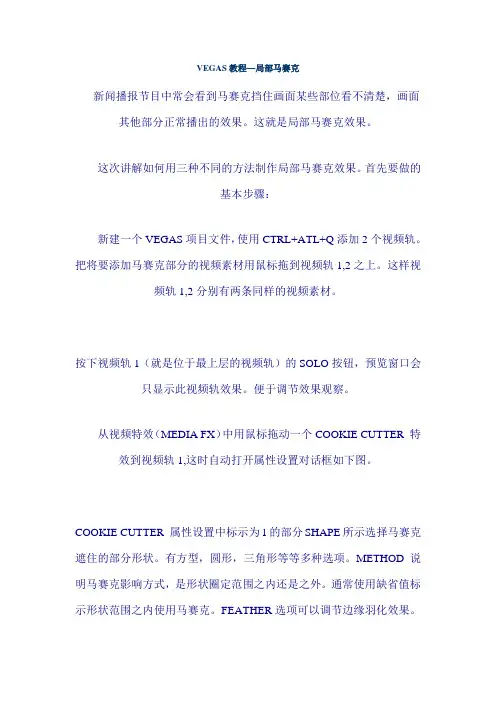
VEGAS教程—局部马赛克新闻播报节目中常会看到马赛克挡住画面某些部位看不清楚,画面其他部分正常播出的效果。
这就是局部马赛克效果。
这次讲解如何用三种不同的方法制作局部马赛克效果。
首先要做的基本步骤:新建一个VEGAS项目文件,使用CTRL+ATL+Q添加2个视频轨。
把将要添加马赛克部分的视频素材用鼠标拖到视频轨1,2之上。
这样视频轨1,2分别有两条同样的视频素材。
按下视频轨1(就是位于最上层的视频轨)的SOLO按钮,预览窗口会只显示此视频轨效果。
便于调节效果观察。
从视频特效(MEDIA FX)中用鼠标拖动一个COOKIE CUTTER 特效到视频轨1,这时自动打开属性设置对话框如下图。
COOKIE CUTTER 属性设置中标示为1的部分SHAPE所示选择马赛克遮住的部分形状。
有方型,圆形,三角形等等多种选项。
METHOD 说明马赛克影响方式,是形状圈定范围之内还是之外。
通常使用缺省值标示形状范围之内使用马赛克。
FEATHER选项可以调节边缘羽化效果。
BORDER选项调节范围边缘的边界宽度。
边界颜色在左上色彩调节盘中选择。
REPEAT X和Y是这个形状的重复次数,通常情况下都选择数值1,否则画面就会被开出很多“天窗”,有兴趣的读者可以实践一下。
图中标示为3号部分的SIZE部分很重要,鼠标拉动这个SIZE滑块可以控制选择区域的大小,拉动时候观察预览窗口中的图像效果。
标示为2的部分是图像位置控制点,用鼠标直接拉动这个控制点可以调节整个马赛克画面在图像中的部分,也要结合预览窗口观察效果。
局部马赛克的准备工作已经完成,需要进行马赛克遮挡的部分已经被COOKIE CUTTER 插件圈定起来,现在就说明添加马赛克的方法。
添加马赛克以前把刚才按下的SOLO按钮再次按下,取消独奏效果。
上图是一段视频的原始截图,我将针对此视频素材对照不同方法的马赛克效果。
添加马赛克方法一在MEDIA FX中拉动一个PIXELATE 插件到视频轨1,与先前的COOKIE CUTTER 插件组成视频特效链。
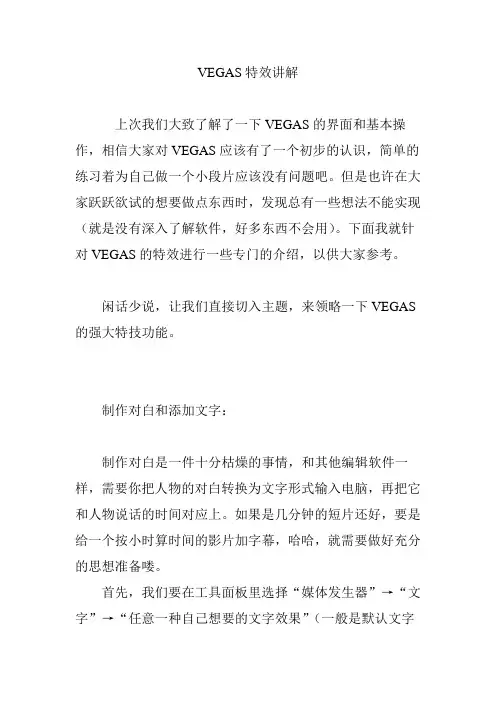
VEGAS特效讲解上次我们大致了解了一下VEGAS的界面和基本操作,相信大家对VEGAS应该有了一个初步的认识,简单的练习着为自己做一个小段片应该没有问题吧。
但是也许在大家跃跃欲试的想要做点东西时,发现总有一些想法不能实现(就是没有深入了解软件,好多东西不会用)。
下面我就针对VEGAS的特效进行一些专门的介绍,以供大家参考。
闲话少说,让我们直接切入主题,来领略一下VEGAS 的强大特技功能。
制作对白和添加文字:制作对白是一件十分枯燥的事情,和其他编辑软件一样,需要你把人物的对白转换为文字形式输入电脑,再把它和人物说话的时间对应上。
如果是几分钟的短片还好,要是给一个按小时算时间的影片加字幕,哈哈,就需要做好充分的思想准备喽。
首先,我们要在工具面板里选择“媒体发生器”→“文字”→“任意一种自己想要的文字效果”(一般是默认文字效果,也就是透明背景文字效果)。
选择好想要的效果后把它拖拽到要覆盖的视频轨道的上一层轨道上,如果没有,那就自己新建一个轨道吧。
把文字效果放到大概的位置后,VEGAS会自动弹出一个叫“视频素材特效”的对话框(如图4),我们也可以通过手动的方式打开它进行编辑(如图3、图5)在该对话框中,我们在“编辑”中编辑自己想输入的文字及文字大小、字体等;在“布局”中选择该文字在画面的位置;在“属性”中编辑文字的颜色和字距等;在“特效”中可以给文字加上轮廓,阴影或把文字变形……一切都达到自己想要的效果后,关闭对话框就可以了,唯一剩下的就是通过拖拽把字幕和画面搭配起来,然后拖拉字幕效果框的边缘以调整播放时间长短就可以了。
制作滚动字幕:上面我们讲了对白字幕的制作方法,相信滚动字幕对大家来说就易如反掌了吧。
步骤和制作对白差不多,首先还是在工具面板里选择“媒体发生器”→“滚动字幕”→“任意一种自己想要的字幕效果”。
注意,在选择的时候只是选择与自己的理想效果大致相同的一个插件,界面里只提供了大致几种的特效,更多的设置要在已选择的类似特效的属性里更改,以达到理想效果。
(完整)vegas详细教程编辑整理:尊敬的读者朋友们:这里是精品文档编辑中心,本文档内容是由我和我的同事精心编辑整理后发布的,发布之前我们对文中内容进行仔细校对,但是难免会有疏漏的地方,但是任然希望((完整)vegas详细教程)的内容能够给您的工作和学习带来便利。
同时也真诚的希望收到您的建议和反馈,这将是我们进步的源泉,前进的动力。
本文可编辑可修改,如果觉得对您有帮助请收藏以便随时查阅,最后祝您生活愉快业绩进步,以下为(完整)vegas详细教程的全部内容。
Sony Vegas教学第一章软件的基础软件的基础随笔:这款软件的快捷键或许我真正熟悉的只有一个键盘(S)就是剪切视频片段最常用的键。
但我依旧在网上找了一份快捷键的表供大家参考。
J 反向搜索K 暂停L 正向搜索Enter 播放/暂停(光标就地停止)Space 播放/停止(光标返回播放点)S 截断M 打点G 组合U 解组I 标记头O 标记尾.R 标记视频区域N 标记音频区域;` 折叠轨道开/关)Tab 在标题栏和时间线之间跳转Ctrl+T 裁切[X]保留循环区域Ctrl+X 裁切]X[剪掉循环区域Shift+Ctrl+W 开/关图示提高素材读取速度Shift+Ctrl+I 开/关名示素材标记文件名Shift+Ctrl+C 开/关图标素材段落密集时可防止错点击,尤其是在单纯的裁剪阶段Shift+Ctrl+T 开/关转场时间显示有一些是不用标注的1。
标准的windows键Ctrl+Z返回Ctrl+A全选Ctrl+S另存Ctrl+N新建Ctrl+O打开Ctrl+C拷贝Ctrl+V粘贴2。
非常形象的键[、]素材头、素材尾〈、〉区域头→、← 方向键移动光标(ALT+→、Alt+←光标移动单桢同F3、F9)↑、↓ 方向键缩放轨道。
→、← (4、6)键移动素材↑、↓ (8、2)键跳动素材Insert 插入关键桢*Delete 删除Home 光标到起始点End 光标到末尾点Up 光标整数左移Down 光标整数右移3.特殊用途的快捷键如:Alt+D 再按2 恢复默认窗口那么开始我们的教程,最开始的时候本来不打算做最基础的讲解的,但最后还是决定讲上一点.首先是软件新建工程的设定文件—新建(CTRL+N)下面是对软件界面的介绍1 2 3 视频轨道,里面分别是2个文字轨道,1个视频轨道。
使用SonyVegas进行高级视频特效和合成Sony Vegas是一款强大的视频编辑软件,通过其丰富的功能和特效,用户能够制作出高级的视频特效和合成效果。
本文将针对Sony Vegas的使用方法,介绍其在高级视频特效和合成方面的应用技巧。
一、视频特效的添加和调整在Sony Vegas中,添加视频特效非常简单。
首先,在时间轴上选择需要添加特效的视频片段,然后点击菜单栏的"效果"选项,在弹出的列表中选择需要的特效。
例如,点击"颜色曲线"特效,可以调整视频的亮度、对比度和色调。
另外,还可以添加"模糊"特效,使视频中的物体呈现出柔和的边缘效果。
除了添加特效,Sony Vegas还提供了很多调整参数的选项,以满足用户对视频效果的个性化需求。
例如,在"颜色曲线"特效中,用户可以自定义调整RGB、色阶和色彩平衡等参数,实现更精细的颜色调整。
同时,Sony Vegas还支持通过关键帧动画的方式,对特效进行逐帧调整,使得特效在视频中产生逐渐变化的效果。
二、视频特效的融合与叠加Sony Vegas中,特效的融合和叠加是实现高级视频特效和合成的技巧之一。
用户可以通过调整特效的叠加模式,实现特效与视频画面的无缝融合。
例如,选择"叠加"模式,可以使特效与原始画面进行叠加,产生出全新的效果。
而选择"颜色加深"模式,则可以实现特效的加深处理,使画面更加饱满。
另外,用户还可以通过控制特效的透明度,实现特效与视频的透明叠加。
例如,在特效中添加漏光效果,通过调整透明度参数,使得视频画面呈现出一种透明的效果,增加画面的层次感。
三、音效与视频特效的结合视频特效不仅可以提升画面效果,还可以通过结合音效,创造出更加震撼的观影体验。
Sony Vegas提供了丰富的音效库,用户可以选择合适的音效文件与视频进行结合。
例如,在一段快节奏的视频中,加入激烈的音效可以增强画面的动感;而在一段悬疑的画面中,加入紧张的音效可以增强观影者的紧张感。
Vegas pro 8.0 云聚云散教学目标:利用VEGAS特效制作飞烟聚字的效果重点:Vegas 视频特效难点:特效的综合应用课时:第一课时导入新课:观看效果分析实现这个效果的大致思路:我们知道vegas的媒体发生器中有噪声纹理可以用来做云聚散的效果,如果我们将噪声纹理层作为文字层的遮罩,文字就可以实现聚散,但文字轮廓太硬,我们必需加入模糊和变形的FX才能得到好的效果。
也就是说,这个效果主要靠“相乘M(遮罩)”模式和文字属性调整以及模糊特效共同来完成的。
第一步:经噪声纹理模拟云聚集从媒体发生器中调入一个标准噪声纹理素材至轨道,将长度设为5秒,在首尾均打上关键帧,按下图设置:末帧设置调入文字素材,输入文字,改长度为15秒,并按下图设置参数和关键帧:调入文字学生当堂实际操作,教师个别辅导课后小结:注意利用VEGAS特效来制作飞烟聚字的效果的思路,考虑有没有其他办法。
第二课时接上一课第1帧第2帧复制帧第四步:调整文字的“平移裁切”属性调整文字的“平移裁切”属性,在2秒处打上关键帧,调整参数;在5秒处打上关键帧调整参数。
将2秒处关键帧拷贝至13秒,将5秒处关键帧拷贝至10秒。
2秒处关键帧5秒处关键帧学生实际操作教师个别辅导教师讲解:1,Vegas的工程项目设置应以源素材参数为准,并且尽量使用同一性质的素材,如果不得已一定要混编,则无须去特别改动素材的属性,因为Vegas本身能够很好地解译诸如场序甚至制式而在其时间线上正确表达图像;2,一当剪辑完工进行渲染,渲染设置中的参数除了承接工程项目的质量等级(其实这也可以随意更改),是与源素材极其时间线脱钩的,换句话说,渲染针对的是终端产品用于何处(DVD播放机、磁带回采、上网媒流体等等)。
第三课时接上一节课第五步:为文字加入高斯模糊和漩涡两个特效为文字加入Gaussian blu(高斯模糊)和Swirl(漩涡)两个特效。
高斯模糊在3秒关键帧设值为“.200”,5秒处设值为“0”,复制3秒关键帧至12秒,复制5秒关键帧至10秒。
Vegas特效教程:还我本色作后期经常会碰到因色片不对或天气、灯光等原因导致的偏色,这时候我首先要做的就是纠色。
在VEGAS里有六个自带特效滤镜可用于纠色。
下面就我的后期经验给初学者讲一下怎样用VV纠色!效果:前面提了,在VV里共有6个可用于校正偏色的特效,它们的效果到底如何呢?我用六种方法分别试了一下,虽不一定准确但应该还有可参考的价值。
看图:观察上面的六种调色效果,对比发现除色彩平衡和通道混合校色效果略差外(之所以差不是指脸色没校正,而在校正脸色的同时背景的红有点偏蓝了),其余四种都还过得去。
我们今天就逐个讲一个各自的工作原理和使用方法。
先讲色彩曲线校色。
一、“color curves”色彩曲线校色Vegas的色彩曲线功能取法高端合成软件Digital Fusion和Shake 的色彩曲线功能。
操作性能和效果都远超ADOBE公司的AE、PR等的色彩曲线功能。
主要表现就是支持锚点平滑贝兹功能。
色彩曲线的工作原理就是对红、绿、蓝三个色彩通道分别实施曲线化色阶调整。
在三色色阶曲线图中,横向代表灰度级别,越右越亮,越左越暗,最右为白最左为黑。
纵向代表色彩浓度级别,最高为最浓,最低为最淡。
我按下图曲线形状调整可得到较好的较正色彩。
二、“color Corrector”色彩校正校色这个特效是专门用来校色的,我们可以看到这三个色盘争别代表暗部、灰部和亮部。
每个色盘下面有两个取色器图标,左边一个是减色取色器,右边一个是加色取色器。
减色取色器就是取一个目前图像上的代表色与标准黑灰白对比,并将选取色校正为黑灰白标准色。
也就是说,如果你用中间色盘左边的取色器取一个颜色,特效就会将此色作为校为标准灰色,当然整个灰色亮度的色相都会随这偏移。
本例中,我们分别用三个色盘左边的取色器依次选取画面中的最暗部、灰色部和高亮部就会得到一个校正后的正确图像。
三、“color balance”色彩平衡校色这个很简单,一看就懂了。
就是分别对三个红绿蓝三个色彩通道的比值进行调整,以达到校色的目的。
02浅探vegas的视频特效HSL调整说HSL,可能很多人不是很了解,说起RGB,大多数大侠都知道一二,HSL和RGB是两种不同的色彩空间。
下面抄袭一些关于色彩空间的知识供不了解的大侠参考:色彩空间许多人都知道在绘画时可以使用红色、黄色和蓝色这三种原色生成不同的颜色,这些颜色就定义了一个色彩空间。
我们将品红色的量定义为 X 坐标轴、青色的量定义为 Y 坐标轴、黄色的量定义为 Z 坐标轴,这样就得到一个三维空间,每种可能的颜色在这个三维空间中都有唯一的一个位置。
但是,这并不是唯一的一个色彩空间。
例如,当在计算器监视器上显示颜色的时候,通常使用 RGB(红色、绿色、蓝色)色彩空间定义,这是另外一种生成同样颜色的方法,红色、绿色、蓝色被当作 X、Y 和Z 坐标轴。
另外一个生成同样颜色的方法是使用色相(X 轴)、饱和度(Y 轴)和明度(Z 轴)表示,这种方法称为 HSB 色彩空间。
另外还有许多其它的色彩空间,许多可以按照这种方法用三维(X、Y、Z)、更多或者更少维表示,但是有些根本不能用这种方法表示。
注释正式定义一个色彩空间时通常采用的标准是CIELAB 或 CIEXYZ 色彩空间,他们是为了涵盖正常人可见范围所有色彩所设计提出的,因此是最精确的色彩空间,但过于复杂,不适合于日常使用。
除了上述定义,在一般情况下色彩空间可以不使用色彩模型定义。
这类空间,比如潘通(PANTONE),通过一套名称或者数字来定义,并有实际存在的配套的物理色板。
由于每个色彩空间都是用绝对参考框架的功能来定义颜色,色彩空间及设备档案可以通过模拟和数字呈现将使颜色再现出来。
色彩空间密度RGB色彩空间根据实际使用设备系统能力的不同,有各种不同的实现方法。
截至2006年,最常用的是24-位实现方法, 也就是红绿蓝每个通道有8位或者256色级。
基于这样的24-位RGB 模型的色彩空间可以表现256×256×256 ≈ 1670万色。
如何用vegas制作区域形状渐变的特效?
在视频中,我们可以看到视频中的人物被一个圆形边框,并且随着时间的变化,圆形边框的大小和粗细都在发生变化,这一节小编就来讲一下这样的特效如何来做吧!
打开软件,导入素材。
点击媒体生成器,将纯白的背景拖到最下方。
右键复制视频轨道。
点击其中一个视频的视频特效按钮。
选择区域减除——点击确定。
进行如图设置,需要注意的是上方图层选择——裁除之外的区域,下方的图层选择——裁块模式。
关于大小关键帧的设置要掌握上层起始值小于下层起始值,上层终止值大于下层终止值,因为图层是摞在一起的,先看到的是上面的部分。
最后设置好就可以做出随着时间增加圆形边框大小和粗细的同时变化啦!。